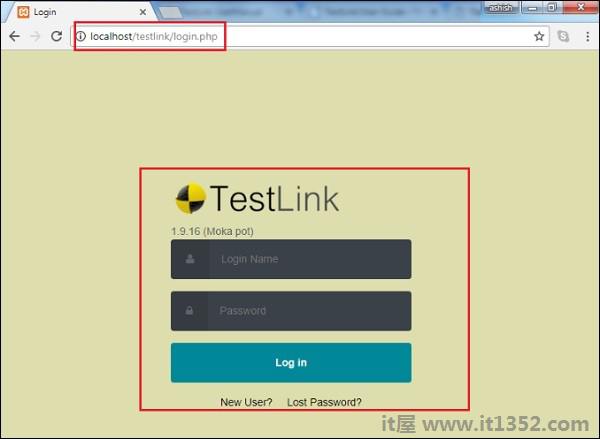在我们安装TestLink之前需要注意以下几点.
TestLink是一个Web应用程序;它为属于同一公司/项目的个人或一组请求的用户提供了一个私人网站.
可以在服务器端运行TestLink.
TestLink是一个基于PHP的应用程序,支持所有操作系统平台,如Windows,不同版本的Linux,MAC等.
TestLink支持所有着名的浏览器,如Chrome,IE,Mozilla和Safari.
由于TestLink是一个Web应用程序,它遵循客户端/服务器的概念.这意味着TestLink可以集中安装在服务器上,用户可以使用任何计算机上的网站通过Web浏览器与其进行交互.
Web服务器 : TestLink支持Apache 2.2.2.1.但是,它可以与任何最新的Web服务器软件一起使用. TestLink仅使用.php文件.仅使用.php扩展名配置Web服务器.
PHP : Web服务器应该支持PHP.它可以作为CGI或任何其他集成技术安装.建议使用5.3.8 PHP版本.
强制性PHP扩展 : RDBMS的扩展是mysqli,pgsql,oci8,sqlsrv.
Mbstring是Unicode - UTF-8支持所必需的.
可选扩展 : Curl,GD,Fileinfo
数据库 : TestLink要求数据库存储其数据.建议使用MySQL(5.5.16).
FileZilla FTP Server : 安装XAMPP作为可选项需要FileZilla FTP Server 0.9.39.
您可以手动或通过自动安装所有要求使用TestLink的过程.
如果用户需要了解安装过程,用户可以安装所有讨论的要求在继续使用TestLink之前逐个分开.
或者,有许多可用的一体化软件包,可以通过exe文件自动安装在系统中.在这里,我们将借助XAMPP轻松安装先决条件.
第1步 : 转到 https://www.apachefriends.org/index.html ,然后点击XAMPP对于Windows,如以下屏幕截图所示.
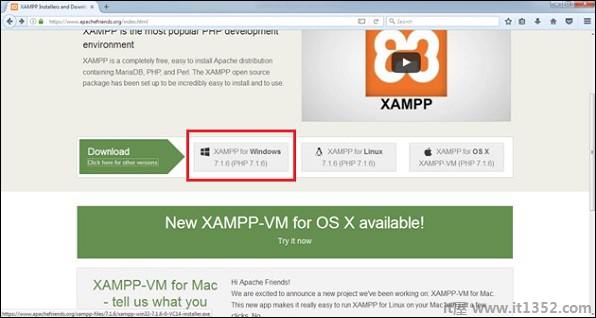
第2步 : 将显示一个弹出窗口以保存文件.单击保存文件.它将开始下载文件.
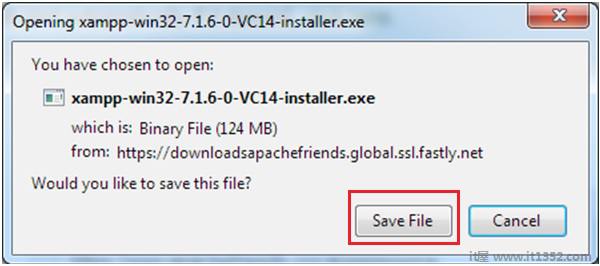
第3步 : 运行 .exe 文件以运行安装向导.单击.exe文件后,将显示XAMPP安装向导,如以下屏幕截图所示.单击下一步.
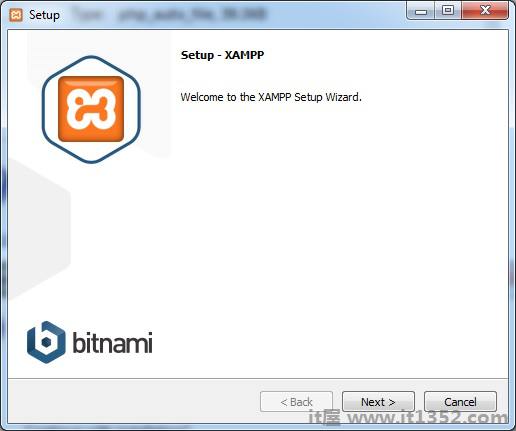
步骤4 : 接下来,向导将显示将要安装的所有组件文件(如以下屏幕截图所示).选择组件后单击"下一步".
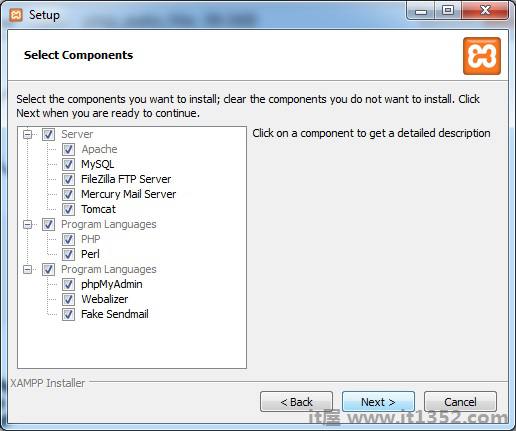
第5步 : 提供将安装XAMPP的文件夹名称,然后单击"下一步".
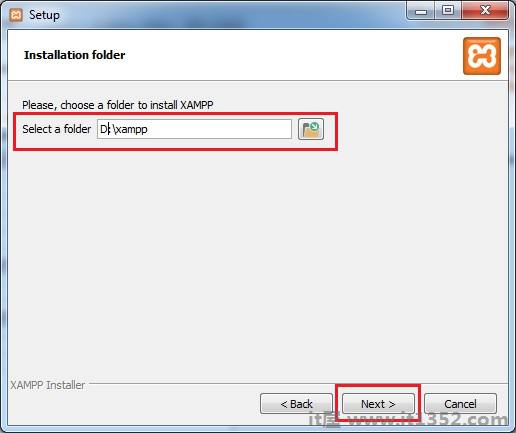
第6步 : 显示准备安装向导.单击下一步开始安装.
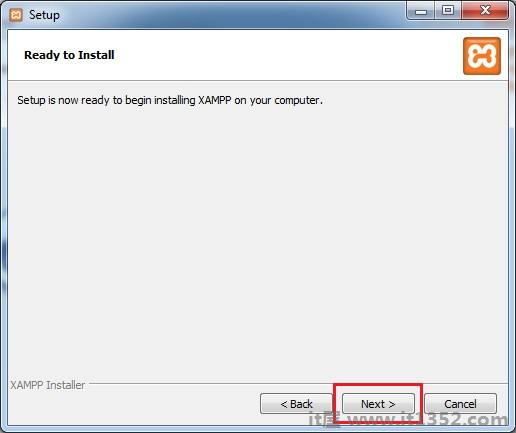
第7步 : 安装成功后,将提示启动控制面板.选中复选框,然后单击完成.它将打开XAMPP控制面板,如以下屏幕截图所示.
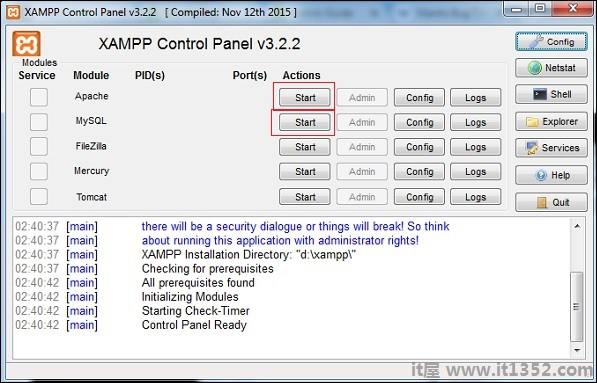
第8步 : 单击TestLink所需的Apache和MySQL的"开始"按钮,如上面的屏幕截图所示.
步骤9 : 要验证是否正确安装了所有先决条件(如Apache,PHP和MySQL),请导航到任何浏览器并键入 HTTP://本地主机.然后,按Enter键.
步骤10 : 它将显示XAMPP的仪表板.点击屏幕截图右上角的phpAdmin.
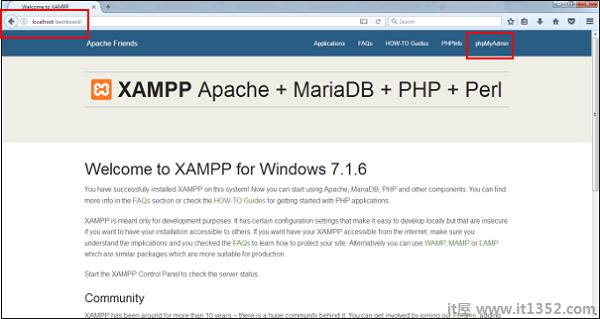
它将显示常规设置,应用程序设置,数据库详细信息,Web服务器和phpMyAdmin,如以下屏幕截图所示.
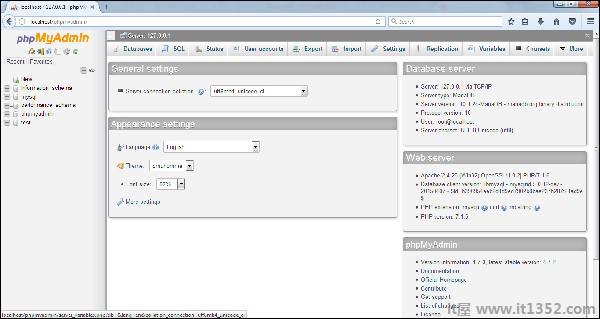
如果安装不正确,则不会显示此页面.到目前为止,所有先决条件都已成功安装在系统中.
成功安装XAMPP后,我们需要使用TestLink.
第1步 : 转到 https://sourceforge.net/projects/testlink/,然后点击下载.
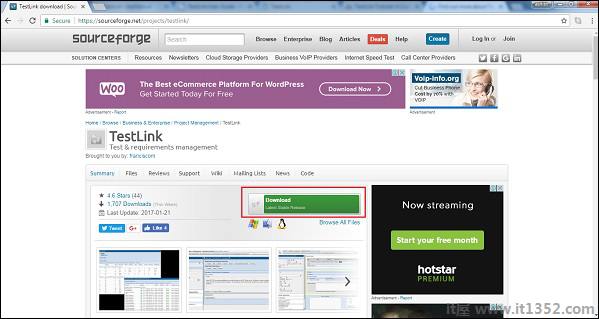
第2步 : 现在解压缩下载的 .tar 文件,并将文件夹名称重命名为TestLink.
步骤3 : 转到安装它的XAMPP文件夹并导航到htdocs文件夹.将TestLink文件夹放在此处,如下面的屏幕截图所示.
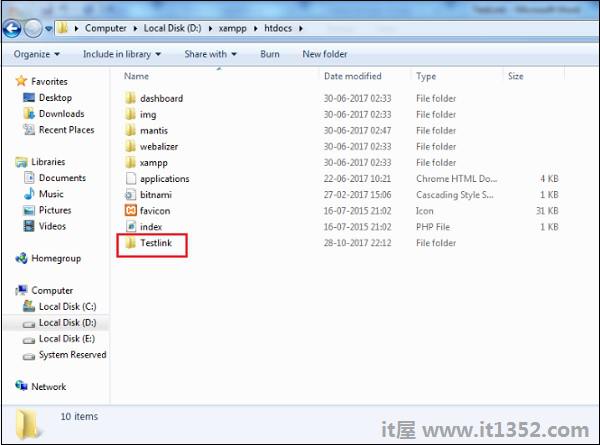
第4步 : 转到TestLink包并打开"config.inc.php"文件,更新路径"$ tlCfg → log_path"和"$ g_repositoryPath"如下 :
$ tlCfg → log_path ='D :/xampp/htdocs/testlink/logs/';
$ g_repositoryPath ='D:/xampp/htdocs/testlink/upload area/';
第5步 : 现在打开浏览器并在导航栏中键入 http://localhost/Testlink ,然后按Enter键.它将显示TestLink的安装页面.
步骤6 : 单击"新安装".
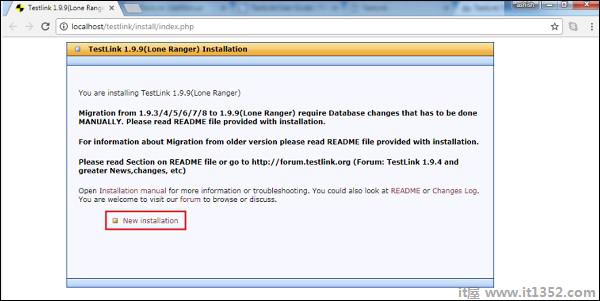
步骤7 : 选中条款和条件的复选框,然后点击继续按钮.
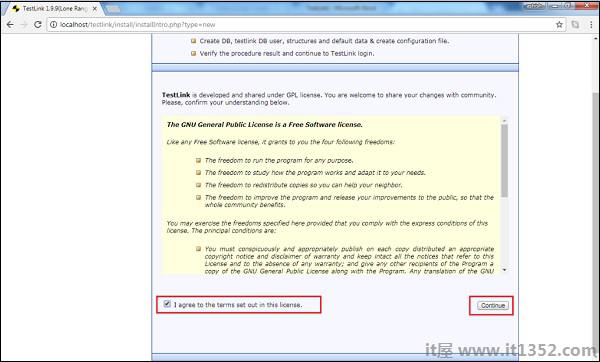
系统将检查先决条件以确保一切正常.底部会出现一个继续按钮,否则将显示一条错误消息.
步骤8 : 单击继续,如以下屏幕截图所示.
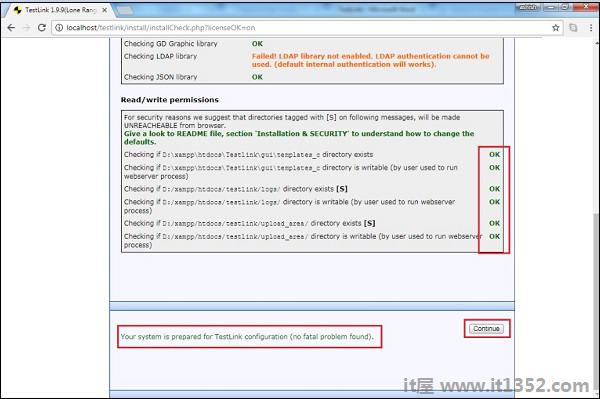
第9步 : 在下一步中,需要Database Admin和Admin密码来定义MySQL访问权限. TestLink管理员用户名/密码可以是用户给出的任何内容.
数据库登录/密码:root/< empty> (MYSQL for xampp的默认登录名/密码)
步骤10 : 单击"处理TestLink设置"按钮.您应该看到TestLink"安装成功!"消息显示.
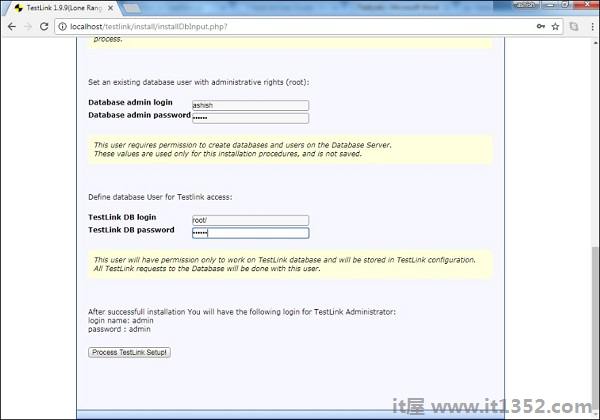
步骤11 : 现在再次导航到 http://localhost/testlink
您将看到登录页面,如以下屏幕截图所示.